Programos ar žaidimo naudojimas viso ekrano režimu yra tikra palaima. Tai pašalina blaškymąsi, leidžia išsamiau matyti svetainės ar programos turinį ir leidžia programai naudoti jūsų ekrano matmenis.
Taip pat lengva išeiti iš viso ekrano režimo. Tačiau gali pasitaikyti atvejų, kai programa užstringa viso ekrano režimu ir negalite įprastai naudoti „Windows“ kompiuterio. Tokiais atvejais naudinga žinoti įvairius būdus, kuriais galite atšaukti programą ir naudoti ją standartine forma. Turint tai omenyje, pateikiame daugybę būdų, kaip išeiti iš viso ekrano režimo „Windows 11“.
Turinys
Išeikite per visą ekraną „Windows 11“.
Visus toliau pateiktus metodus lengva atlikti ir paspausti nereikia daugiau nei kelių paspaudimų ar kelių klavišų kombinacijų. Jei programa ar programa sukelia problemų dirbant viso ekrano režimu, galbūt norėsite atlikti visus šiuos metodus, kad sužinotumėte apie įvairias jūsų turimas parinktis.
01 būdas: paspauskite F11

Mygtuko F11paspaudimas yra viso ekrano režimo įjungimo ir išjungimo sinonimas . Šis klavišas daugelyje klaviatūrų yra virš skaičių eilutės. Norėdami F11išjungti viso ekrano režimą, paspauskite . Paspauskite dar kartą ir vėl būsite viso ekrano režimu. Jei naudojate nešiojamąjį kompiuterį, taip pat gali tekti paspausti Fnklavišą kartu su F11klavišu.
02 būdas: paspauskite valdymo mygtuką „Kvadratas“.
Tai yra labiausiai paplitęs būdas išeiti iš viso ekrano režimo. Kvadratinis mygtukas yra vidurinė trijų valdymo mygtukų parinktis, esanti viršutiniame dešiniajame programų ir programų kampe.
Kai įjungsite viso ekrano režimą, pamatysite, kad „kvadratai“ yra sukrauti vienas ant kito. Spustelėkite jį, kad išeitumėte iš viso ekrano režimo.
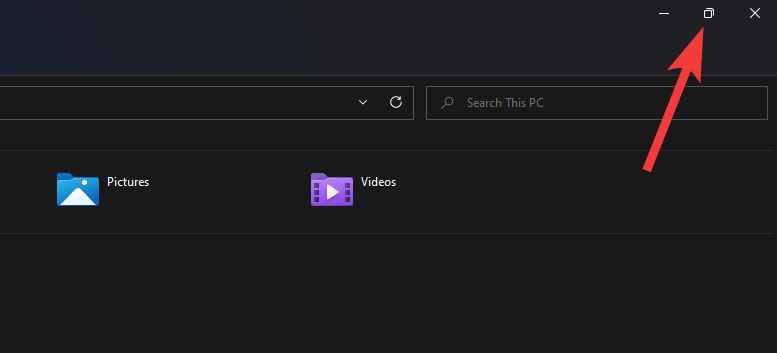
03 būdas: naudokite klavišą Esc
Paspaudę tik Escklavišą taip pat galite išeiti iš viso ekrano režimo. Pavyzdžiui, jei žiūrite „YouTube“ vaizdo įrašą viso ekrano režimu, klavišas „Esc“ išves jus be problemų. Tačiau tai neveikia visoms programoms. Nepaisant to, galite pabandyti paspausti Escklavišą, kad pamatytumėte, ar jis veikia programoje, kurios dydį norite pakeisti į standartinį režimą.
Jei nematote trijų valdymo mygtukų, paminėtų ankstesniame metode, galite naudoti Alt + Spaceklavišų kombinaciją, kad gautumėte programos meniu.
Tai padarius bus parodytas programos meniu ir jo turinys. Kai dirbate viso ekrano režimu, turėtumėte matyti parinktį Atkurti . Norėdami pasiekti šią parinktį, naudokite rodyklių klavišus arba pelės žymeklį ir spustelėkite arba paspauskite Enter, kad išeitumėte iš viso ekrano režimo.
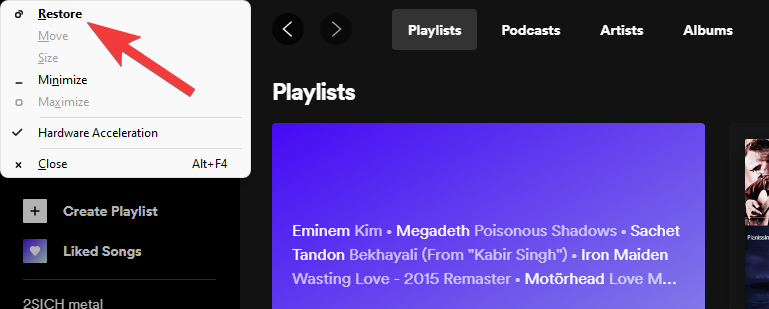
Programos meniu taip pat galite pasiekti iš užduočių juostos. Tiesiog užveskite pelės žymeklį ant programos piktogramos ir leiskite peržiūrėti peržiūrą. Tada dešiniuoju pelės mygtuku spustelėkite peržiūrą ir pasirinkite Atkurti .
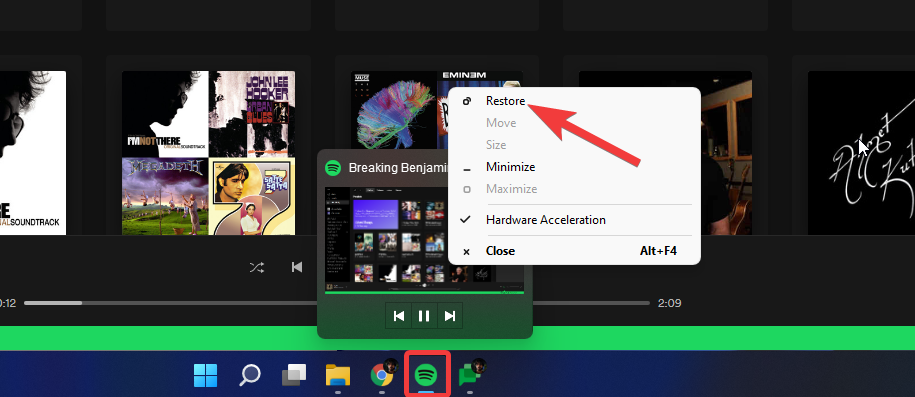
05 būdas: vilkite pelę į ekrano viršų ir spustelėkite „X“
Kai kuriose programose, pvz., „Chrome“, galite pereiti per visą ekraną ir negauti jokių valdymo parinkčių. Tai gali sukelti problemų tiems, kurie įpratę, kad valdymo parinktys visada yra pasiekiamos viršutiniame dešiniajame programų ir langų kampe.
Tačiau išeiti iš viso ekrano režimo lengva. Tiesiog vilkite pelę į ekrano viršų. Tai turėtų atskleisti mygtuką „X“. Spustelėkite jį, kad išeitumėte iš viso ekrano.
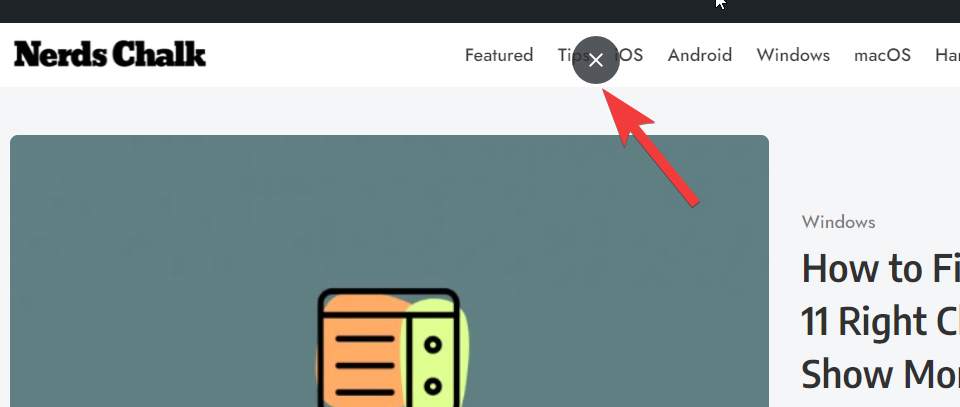
06 metodas: išeikite iš programos
Tai kraštutinė priemonė, kuri galioja, jei jūsų programa įstrigo arba užstringa viso ekrano režimu. Taip gali nutikti, jei programa nustojo reaguoti ir neberegistruos įvesties. Tokiais atvejais gali tekti visiškai išeiti iš programos.
Norėdami tai padaryti, Ctrl + Shift + Escvienu metu paspauskite . Tai atidarys užduočių tvarkyklę. Dabar spustelėkite programą, kuri sukelia problemų, tada apačioje dešinėje spustelėkite Baigti užduotį .
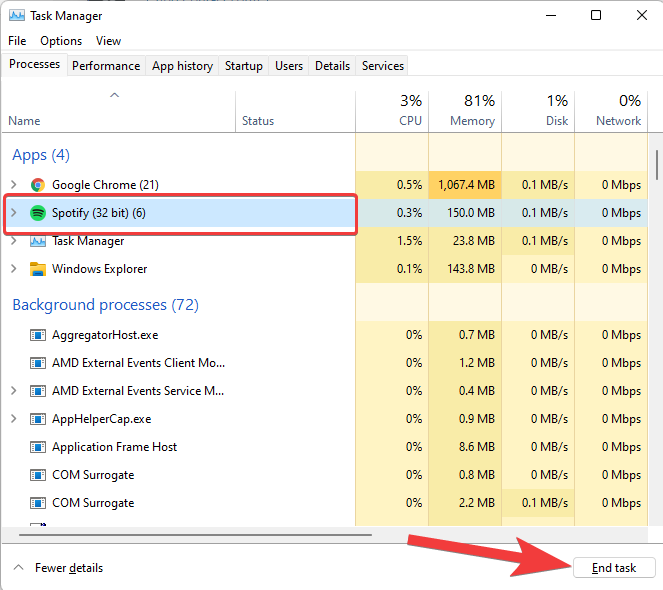
Dabar vėl atidarykite programą. Daugeliu atvejų iš naujo paleidus programą galima iš naujo įkelti duomenis ir pasiekti įvairias parinktis.\
Kiti Small FixeWorkarounds
1. Norėdami perjungti į bet kurią kitą programą, naudokite ALT+Tab
Galite naudoti Alt + Tab klavišų kombinaciją, kad peržiūrėtumėte visus atidarytus kompiuterio langus ir perjungtumėte į bet kurią kitą programą, išskyrus tą, kuri veikia viso ekrano režimu. Dabar galite tai padaryti naudodami bet kurį kitą aukščiau pateiktą pataisymą.
2. Norėdami pereiti į darbalaukį, naudokite „Windows + D“.
Naudodami „Windows“ klavišų + D klavišų kombinaciją, galite greitai pereiti į darbalaukio ekraną, taip išeidami iš viso ekrano režimo.
3. Naudokite Windows + M, kad sumažintumėte visus langus
Naudodami „Windows“ klavišų + M klavišų kombinaciją galite greitai sumažinti visus šiuo metu kompiuteryje atidarytus langus.
Taigi tai buvo keli būdai, kuriais naudodami galite išeiti iš viso ekrano režimo sistemoje „Windows 11“. Tikimės, kad jums pavyko įjungti savo atidarytas programas į standartinio dydžio režimą ir tęsti kelių užduočių atlikimą.
Kaip išeiti iš viso ekrano režimo „MacOS“ (patarimas)
Programų langų ir ekranų tvarkymas „Mac“ kompiuteryje yra intuityvus ir lengvas. Štai keletas patarimų, kaip uždaryti viso ekrano režimą programoms MacOS:
- Naudodami bet kurią programą viso ekrano režimu, perkelkite žymeklį į viršutinį kairįjį „Mac“ kampą. „MacOS“ komandų juosta taps aktyvi. Ten pamatysite žalią mygtuką. Spustelėkite žalią mygtuką, kad išvengtumėte viso „Mac“ ekrano.
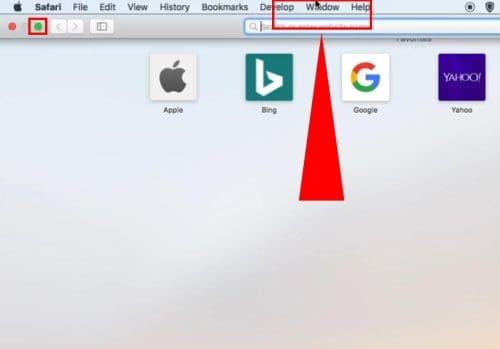
- Arba užveskite pelės žymeklį ant viršutinės ekrano dalies, kad rastumėte „Mac“ meniu juostą . Dabar pasirinkite Žiūrėti , tada spustelėkite Išeiti iš viso ekrano .
- Tačiau paprasčiausias būdas yra naudoti sparčiuosius klaviatūros klavišus Command + Control + F norint išeiti arba įjungti viso ekrano režimą visoms suderinamoms programoms Mac kompiuteryje.


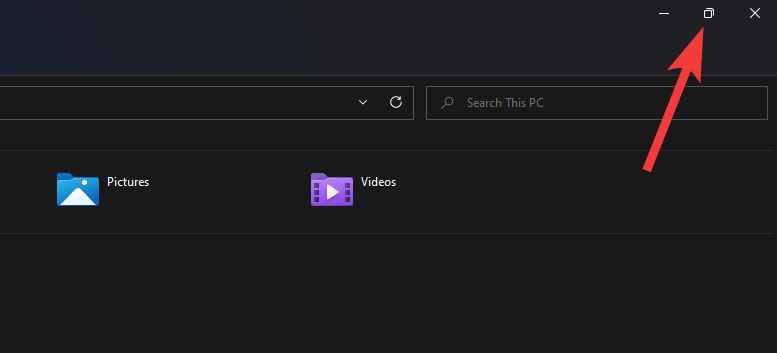
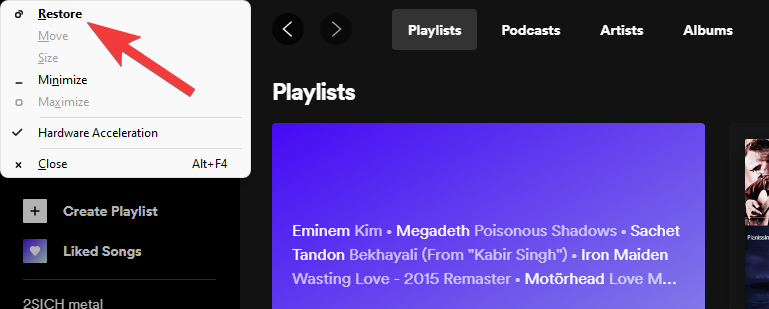
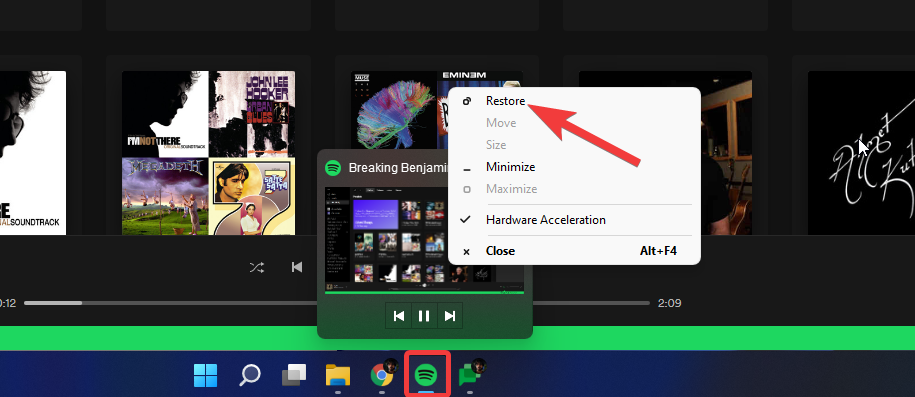
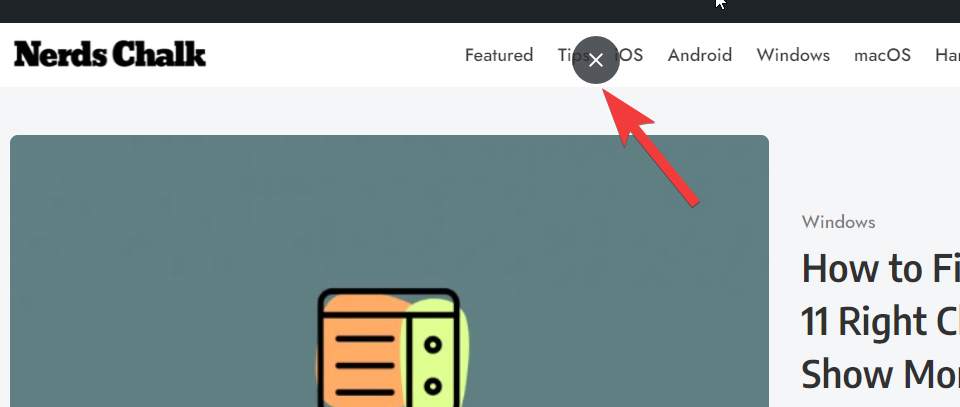
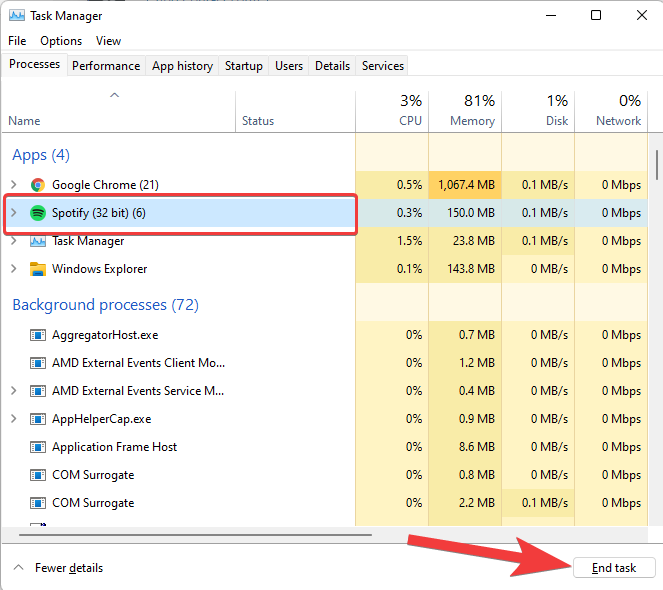
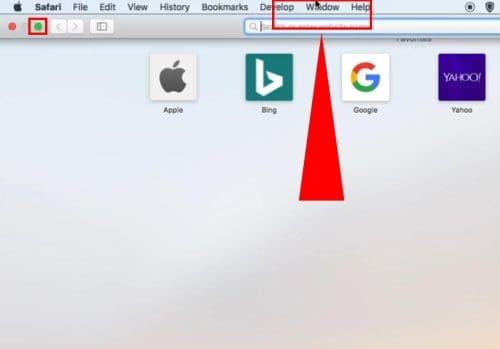











![Kaip įvesti akcentus „Windows 11“ [6 būdai] Kaip įvesti akcentus „Windows 11“ [6 būdai]](https://blog.webtech360.com/resources8/images31/image-285-0105182715408.png)
















